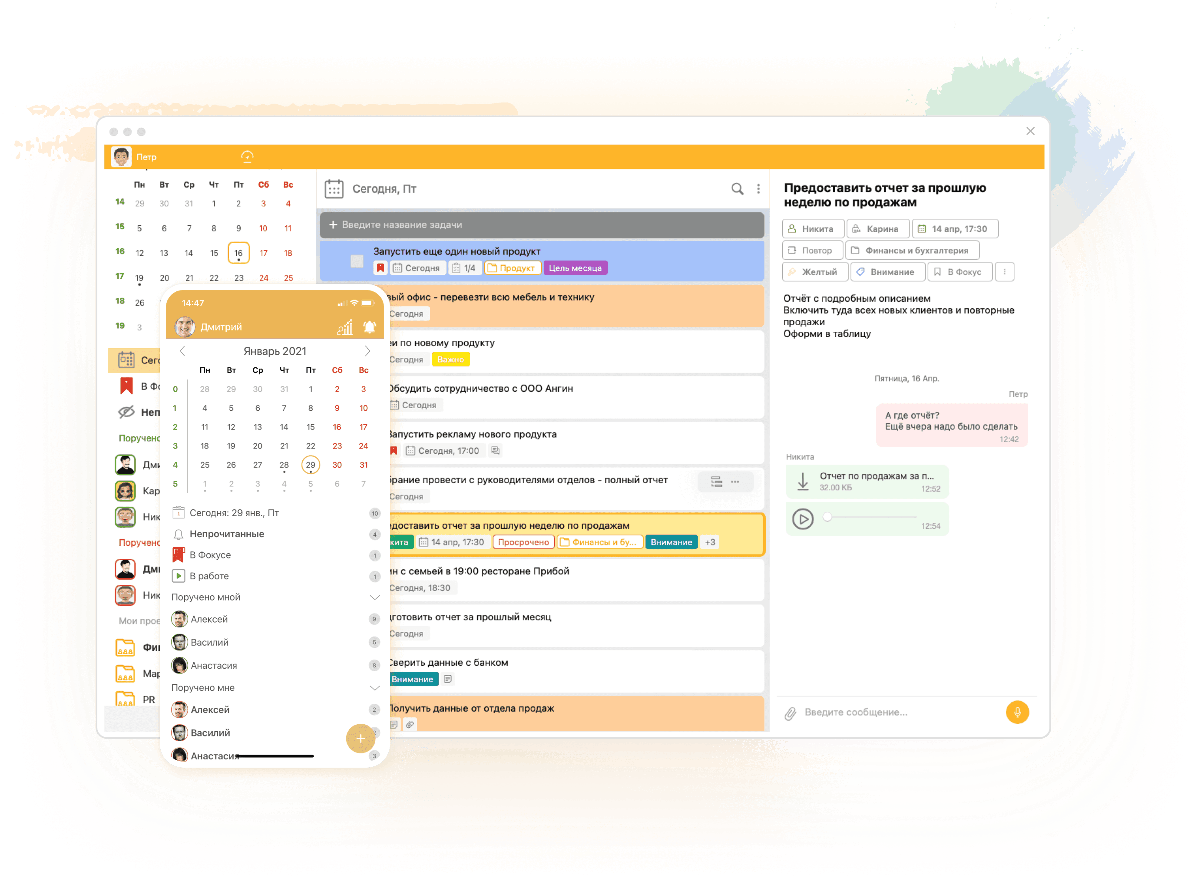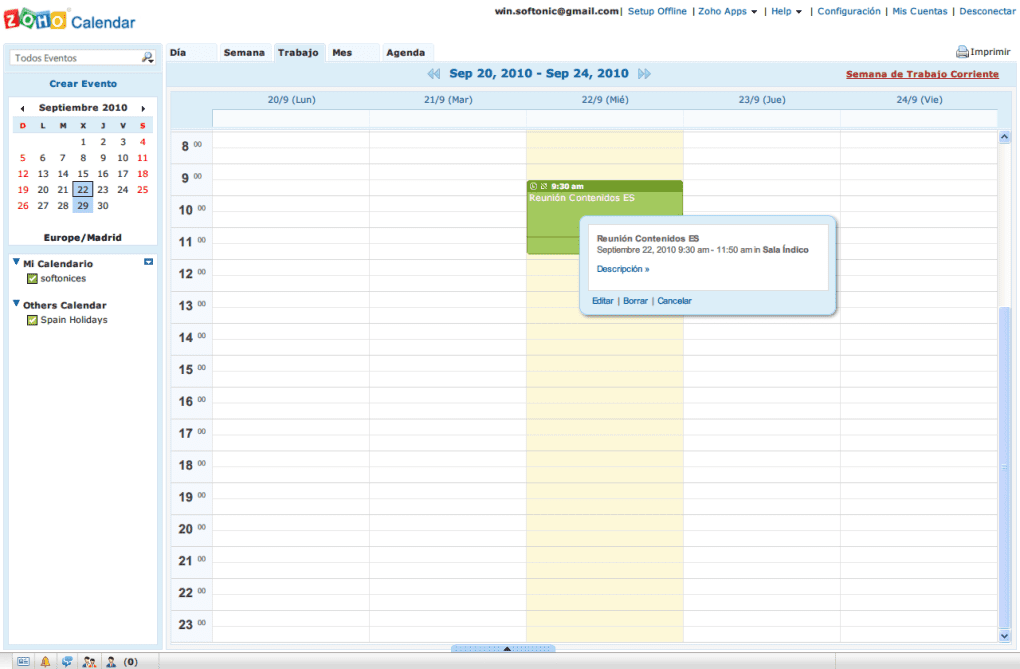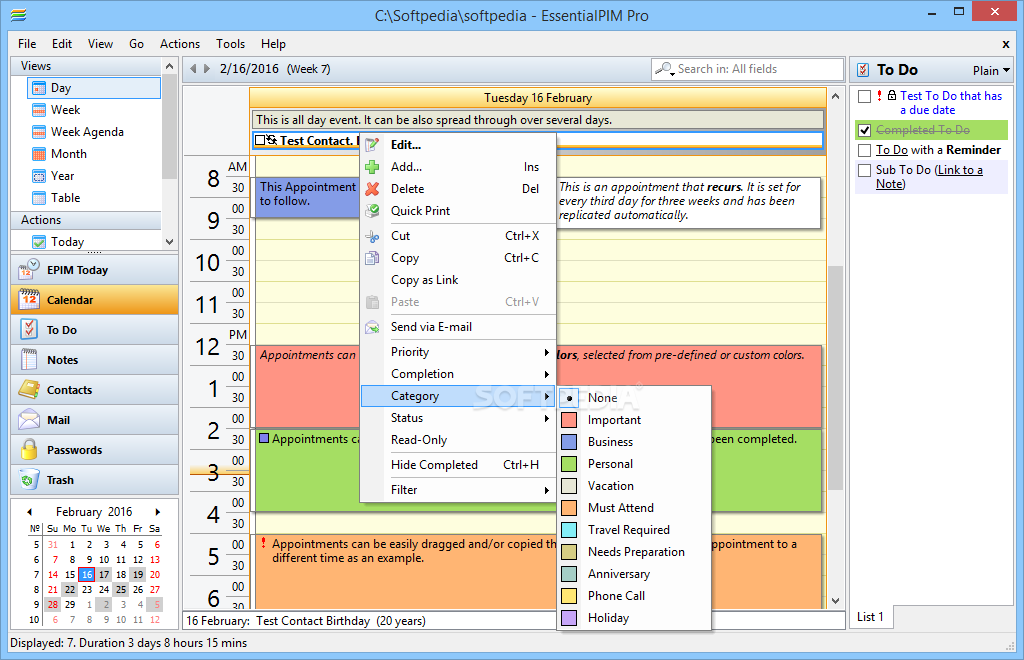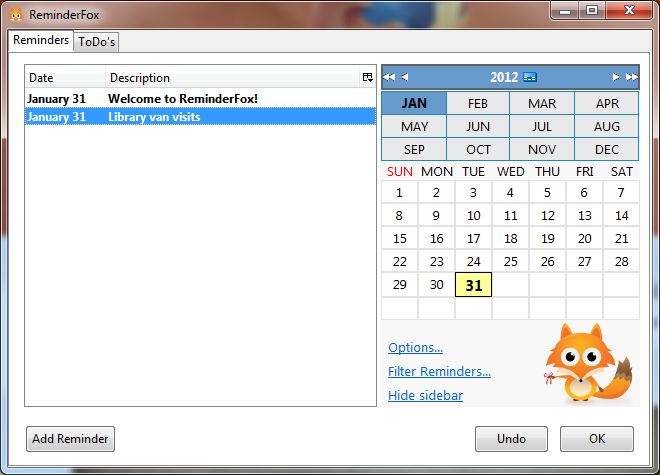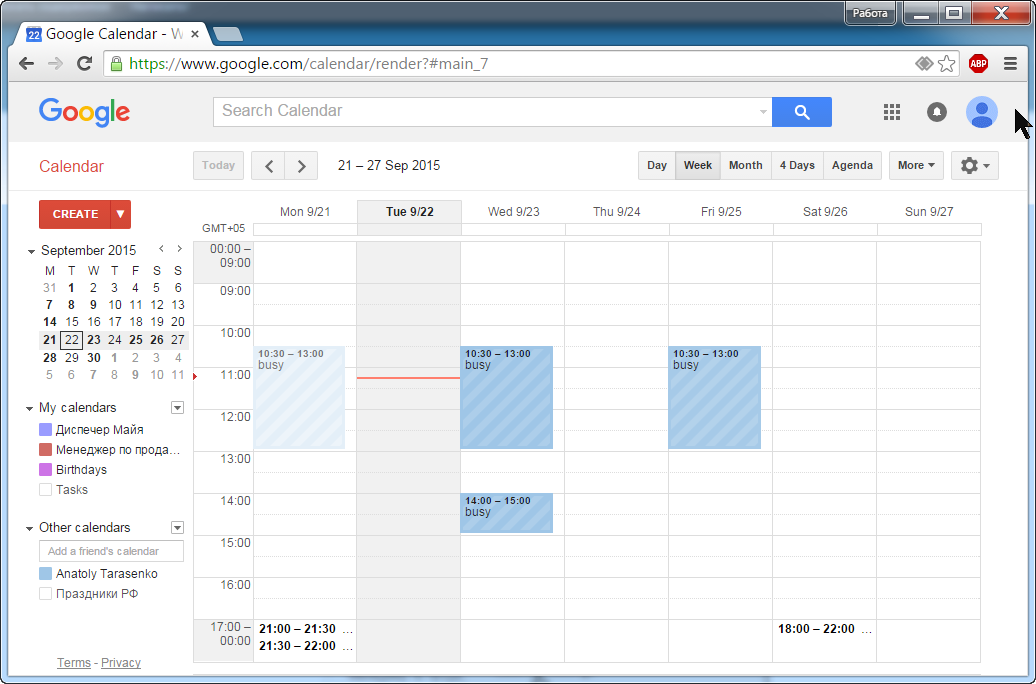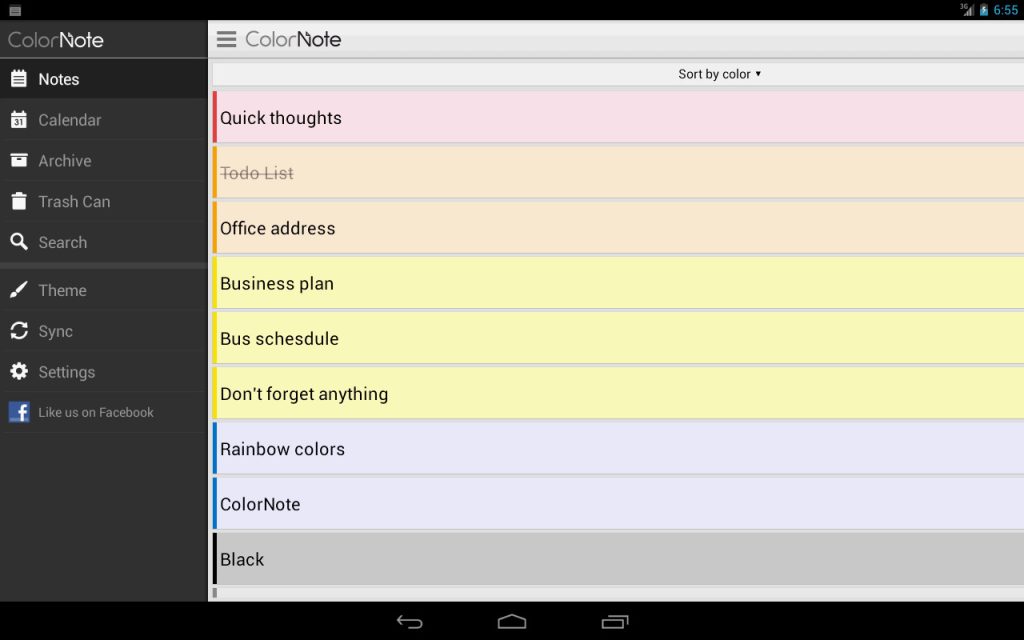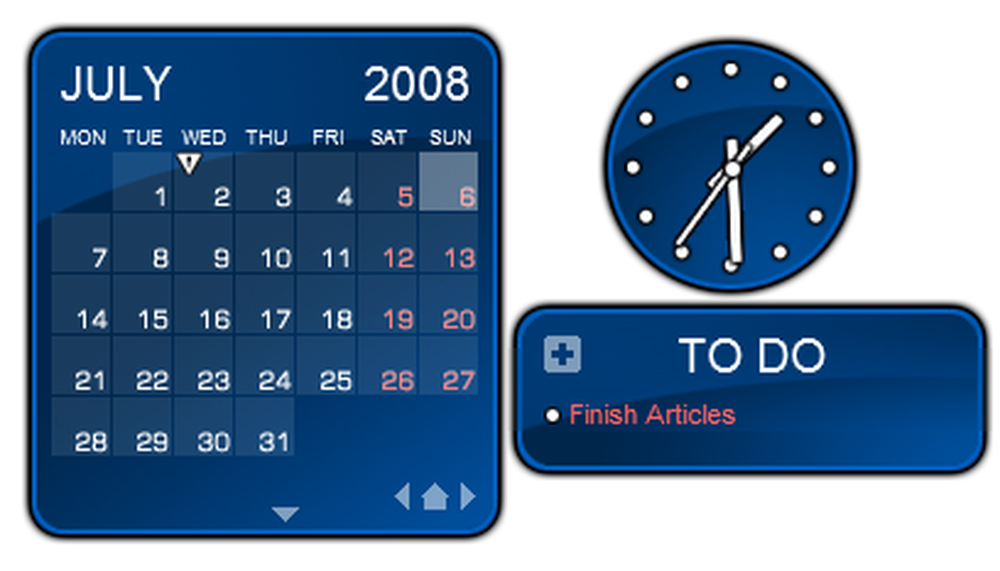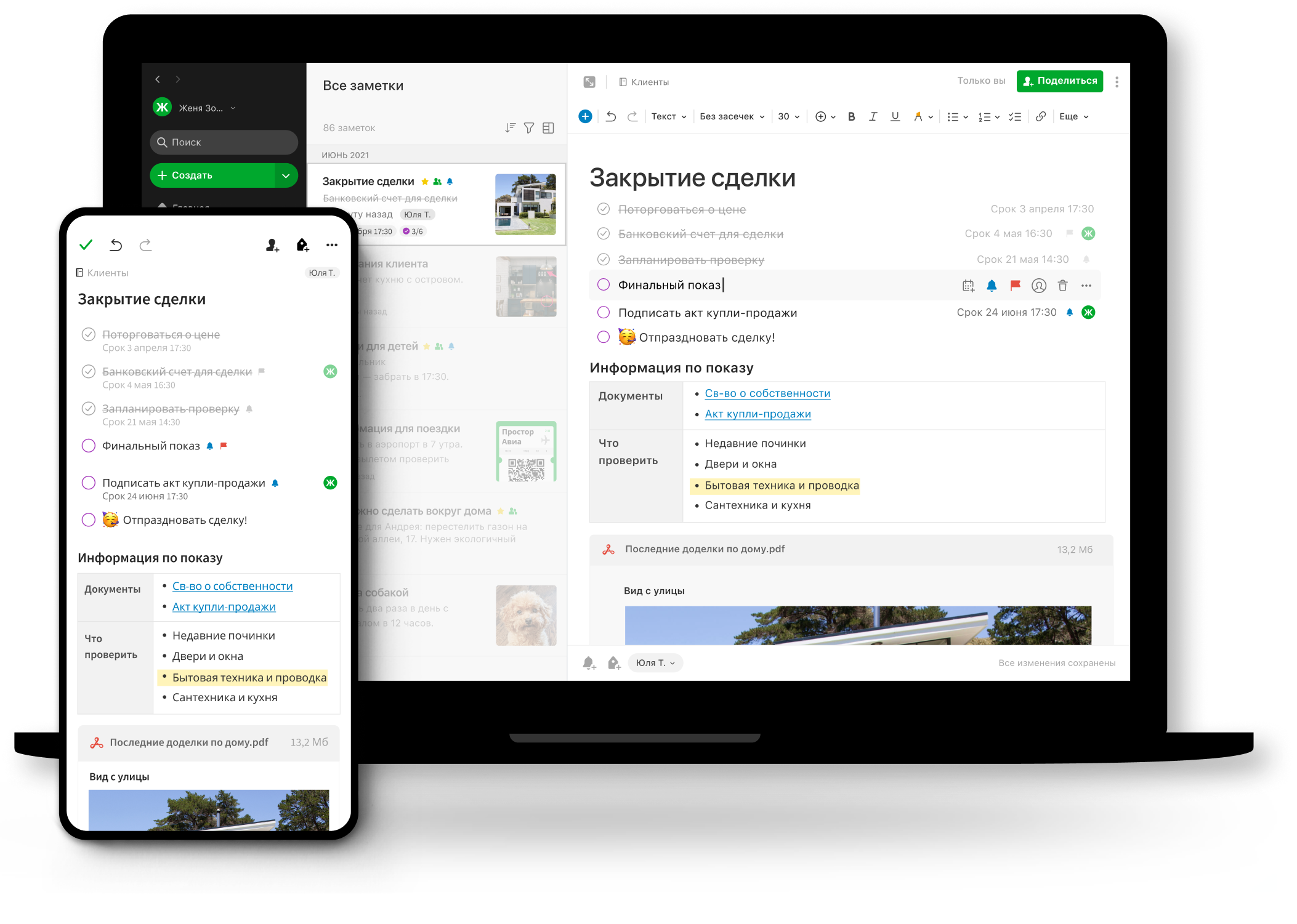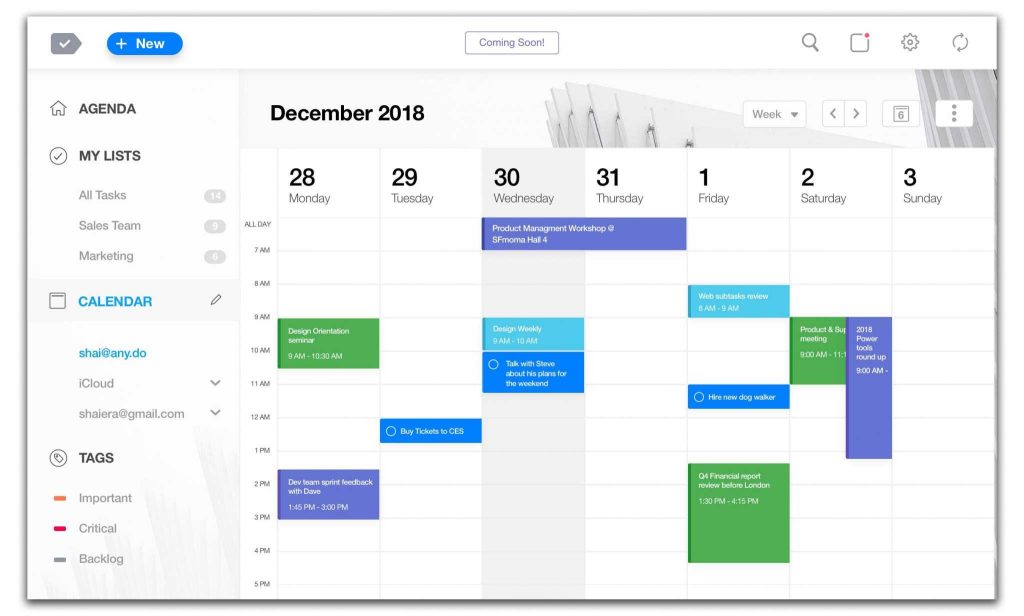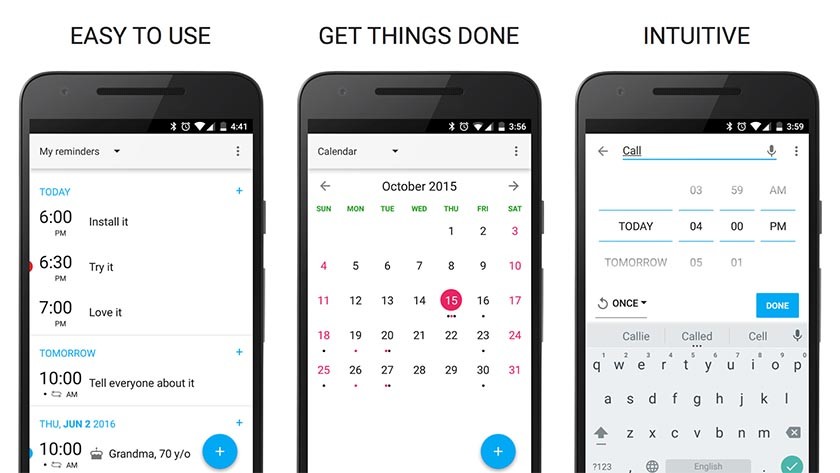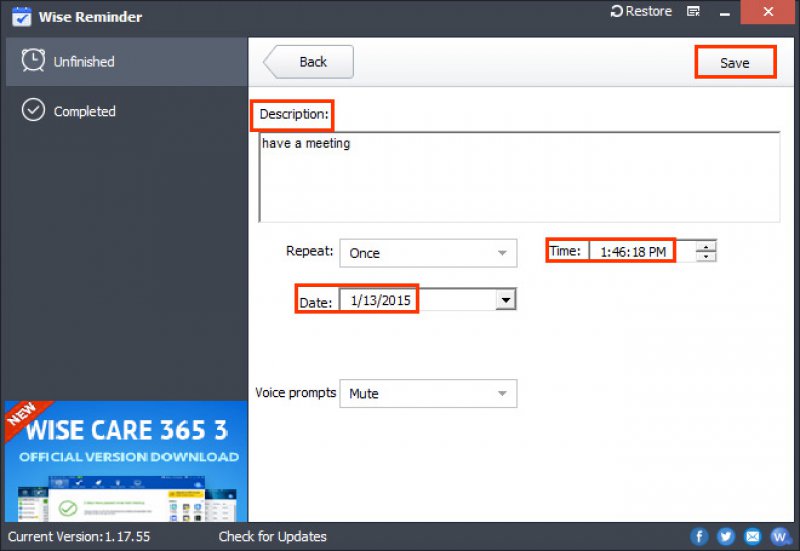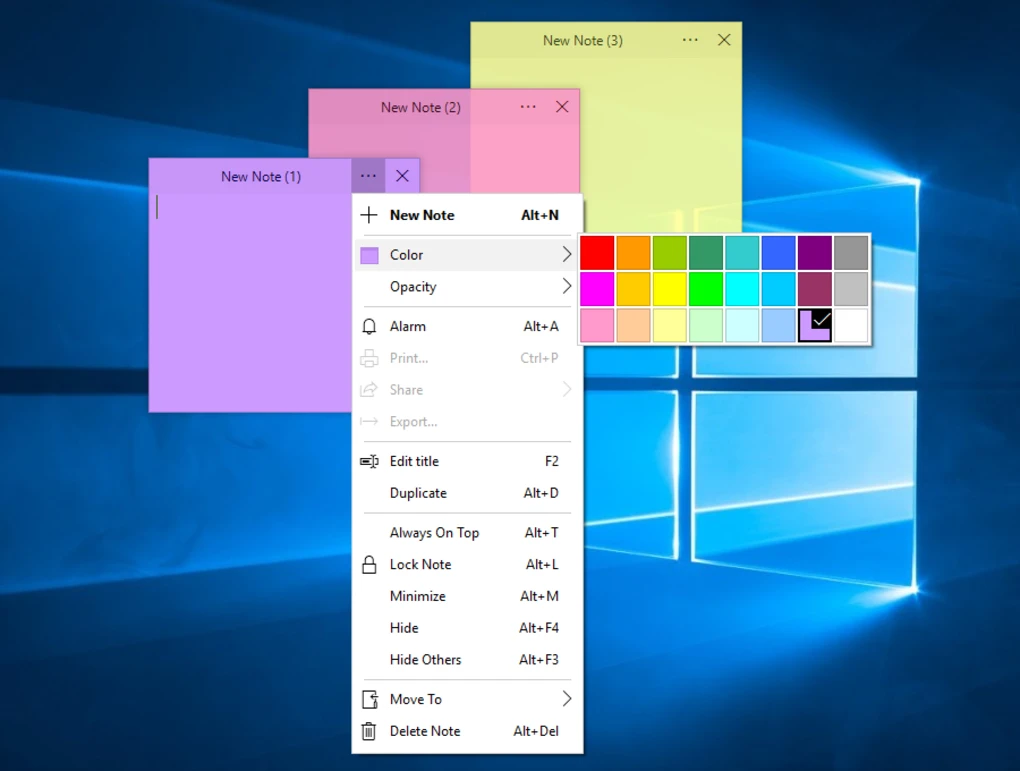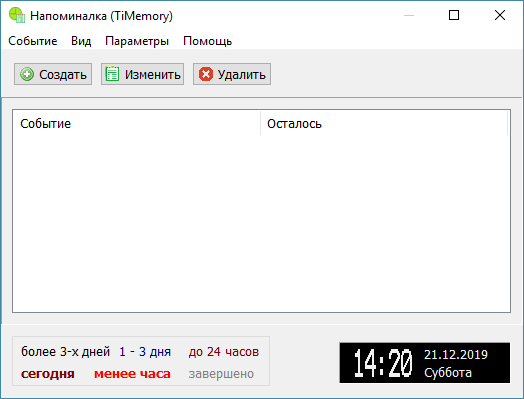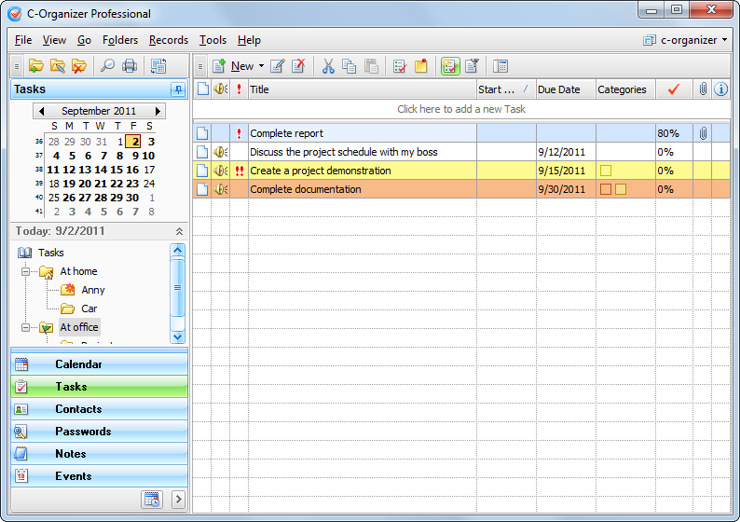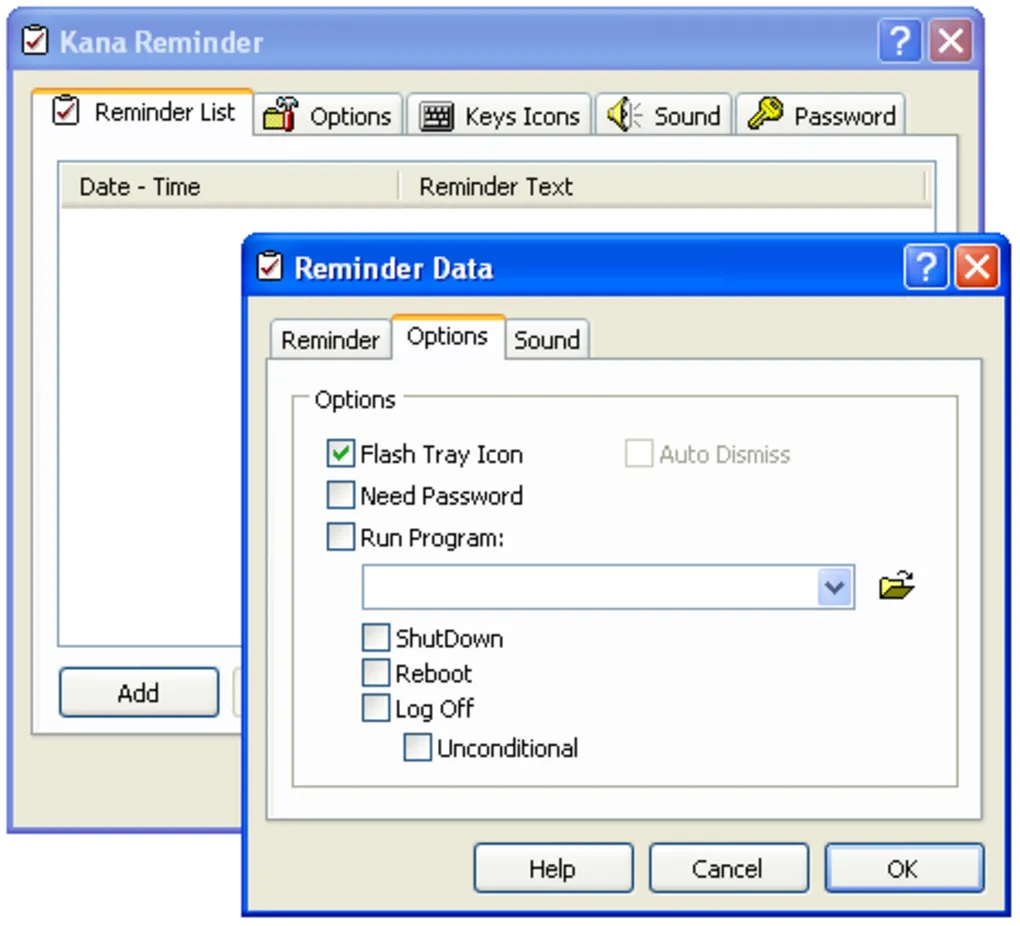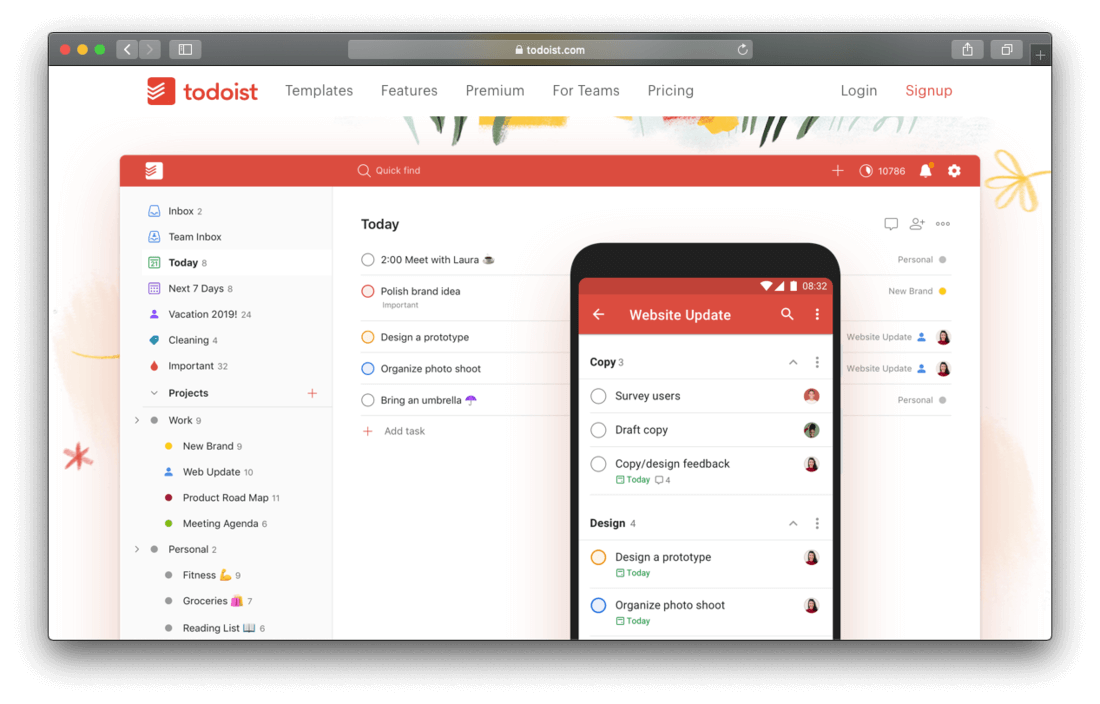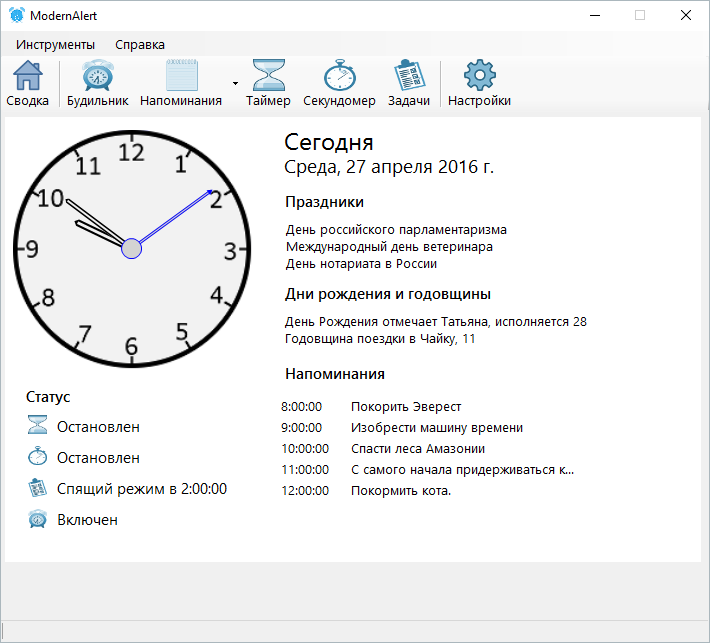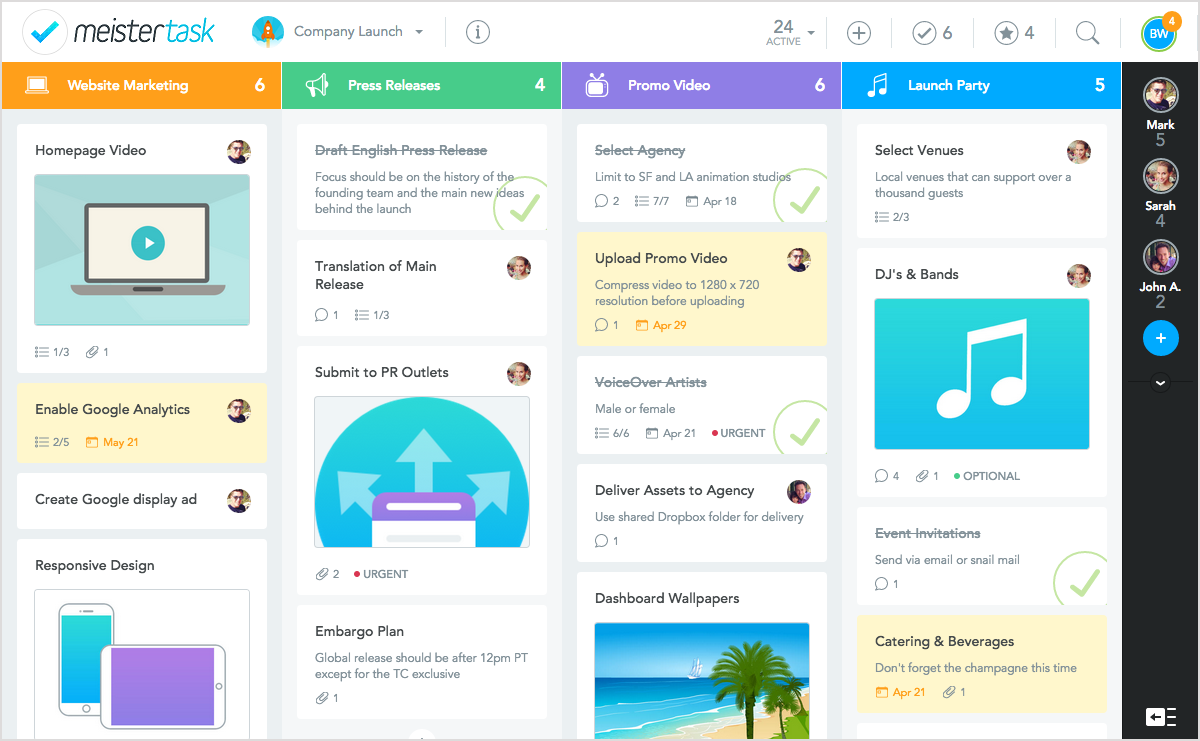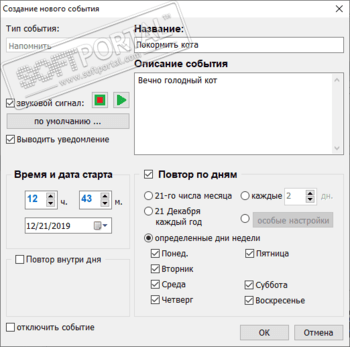Работая за компьютером, можно пропустить важную встречу или забыть сделать звонок. Три простых способа поставить напоминание на Windows 10 — в этой статье.
Календарь
Логичный способ задействовать для напоминания Календарь, который есть в Windows 10. Быстрее всего нажать на дату в трее и использовать кнопку с плюсиком.
Откроется форма редактирования мероприятия, где можно указать, за сколько времени до начала программа должна вас предупредить.
Напоминание появится в правом нижнем углу в установленное время.
Будильник
Если способ с календарем покажется сложным, можно поставить будильник на определенное время. Преимущество — не нужно заполнять никакой дополнительной информации.
Попасть в будильник тоже можно через часы в трее или запустить приложение через меню Пуск.
Как установить напоминание на компьютере с телефона
Описанные способы хороши, если вы точно знаете, что будете работать за компьютером в момент получения уведомления. Если такой гарантии нет, поможет программа Microsoft To Do, которую можно установить на ПК по это ссылке из магазина Windows, а по этой на телефон под Android.
Программа бесплатна. Регистрация не требуется, если вы уже используете учетную запись Microsoft. Вот так она выглядит на компьютере.
Напоминание ставится нажатием всего двух кнопок: плюс и потом значок будильника.
А вот так программа выглядит на телефоне. Интерфейс лаконичный, ничего лишнего.
Преимущество использования программы на телефоне — можно настроить вывод уведомлений на умные часы, чтобы получить напоминалку независимо от того, включен компьютер или нет.
Стоит отметить, что способ с Календарем тоже позволяет интегрироваться с телефоном на Андроид, при условии, что включена синхронизация с Календарем Google.
Каждый день современный человек сталкивается с целым ворохом личных и рабочих задач, вынужден решать огромное количество проблем, держать в голове многочисленные даты, сроки и списки. Однако человеческий мозг не всегда способен справиться с подобным потоком информации, ведь его возможности ограничены.
В таких случаях на помощь приходят специально разработанные приложения и программы, которые никогда не забывают напомнить вам о важном событии, дне, часе. В среде разработчиков они зовутся календарями, трекерами, планировщиками, таск-менеджерами. В народе же их прозвали попросту «напоминалками«.
Программа для напоминаний ЛидерТаск
ЛидерТаск напомнит о запланированных встречах и задачах. Списки дел, повторяющиеся задачи и напоминания, чтобы ничего не забыть и провести день продуктивно.
Скачать бесплатно
Стремитесь стать более продуктивными, хотите больше успевать и помнить все важные дела? Но при этом часто грешите на память и не можете вспомнить даже день рождения своих близких? Тогда вам точно необходимо скачать программу-напоминалку на компьютер или смартфон, которая будет своевременно уведомлять о всех необходимых делах и задачах, оповещать о дедлайнах и сроках.
Таких программ в 2023 году создано уже довольно много. Есть специальные приложения для iPad, iPhone, Android, программы для компьютеров, виджеты для браузеров. Специально для вас мы сделали обзор лучших и наиболее популярных сервисов с высокими оценками, которыми удобно и просто пользоваться. Все, что требуется, это ознакомиться с представленным ниже рейтингом приложений и выбрать подходящий планировщик для ежедневного применения.
1. ЛидерТаск
Таск-менеджер и напоминалка, которая поможет навести порядок в личных делах и на работе. В ЛидерТаске можно создавать списки дел, разбивать сложные задачи на мелкие, добавлять к ним описание, метки и цвета. Приложение пришлет уведомление о предстоящей задаче и не даст забыть о важных делах и обещаниях. Работает на iOS, Android, macOS, Windows. ЛидерТаск можно установить на ваше устройство или запустить в браузере.
Основные возможности:
- утренние уведомления сообщат, что запланировано на сегодня, а вечерние расскажут об итогах дня;
- для задач можно устанавливать несколько напоминаний;
- повторяющиеся задачи и чек-листы;
- ежедневник для составления детального расписания;
- автоматический перенос невыполненных задач на текущий день;
- возможность прикрепления файлов любых форматов;
- пользовательские фильтры для сортировки задач;
- совместный доступ к проектам для работы в команде;
- приложение умеет работать в автономном режиме.
Тарифы:
- Бесплатный — для одного пользователя. Подойдет для простых ежедневных задач.
- Премиум — для индивидуального использования от 217 рублей в месяц.
- Бизнес — тариф для команд от 331 руб/мес за участника.
2. Zoho Calendar
Онлайн-напоминалка для личных и бизнес-целей. Устанавливается на персональный компьютер и мобильные устройства Apple и андроид, после скачивания не требует создания специальной учетной записи. Значительно упрощает планирование.
Основные возможности:
- напоминания, встречи, события за день, неделю, месяц или в формате повестки;
- создание единовременных и повторяющихся задач;
- возможность прикрепления ссылок к каждому событию;
- возможность распечатывания календаря в формате PDF;
- предоставление общего доступа к календарям;
- использование файловых хранилищ;
- экспорт и импорт файлов ICS из существующих календарей;
- интеграция с CalDAV, Exchange ActiveSync, Zoho CalSync или Google Calendar;
- синхронизация с настольными и мобильными устройствами.
Тарифы:
- базовая версия — бесплатно.
3. EssentialPIM
Календарь-напоминалка для рабочего стола, выполняет функции полноценного менеджера персональной информации с возможностью синхронизации данных. Не подходит для пользователей, которым нужен только календарь, т.к. программа громоздка и имеет много функций. Работает на разных платформах: PC-версия и работа в браузере для Windows, мобильная версия для Android и iOS.
Основные возможности:
- задачи, дела, заметки, контакты и пароли;
- календарь;
- хранение файлов и ссылок на них;
- легкий поиск, импорт и экспорт информации;
- резервное копирование и надежное многофункциональное шифрование данных;
- многопользовательский доступ к базе;
- интеграция с популярными онлайн-сервисами, в т.ч. Google Calendar, Contacts, Tasks, iCloud и др.;
- синхронизация данных с электронной почтой, MS Outlook, Exchange Server;
- есть переносная версия;
- встроенная поддержка Dropbox-сервиса.
Тарифы:
- EssentialPIM Pro (коробочная версия) — от 1900 до 2900 рублей;
- EssentialPIM Pro Бизнес (коробочная версия) — от 2900 до 4900 рублей;
- EPIM Clous (облачная версия) — от 1,99 долларов в месяц или 19,95 долларов в год.
Бесплатная пробная версия — 30 дней.
4. ReminderFox
Расширение для браузера FireFox с привлекательным интерфейсом и простым использованием. Успешно использует практически любые виды повторных напоминаний, но при этом они устанавливаются только на одно всплывающее окно.
Основные возможности:
- напоминания;
- создание собственных категорий событий;
- органайзер, календарь;
- синхронизация с календарями (RemideFox, Fruux, OwnCloud, Google Calendar и т.д.).
Тарифы:
- базовая версия — бесплатно.
5. Google Calendar
Профессиональное расширение для Google Chrome, однако функционирует и в некоторых других браузерах, например, Opera. Позволяет просматривать и редактировать события, задачи в онлайн-режиме. Представляет собой один из самых известных календарей с функцией напоминалки. Имеет простой и интуитивно понятный интерфейс.
Основные возможности:
- напоминания, всплывающие уведомления;
- планирование встреч;
- публикация календарей на сайте;
- информация о доступности ресурсов;
- совместный доступ, создание группового календаря;
- импорт файлов из сторонних сервисов, например, Exchange, Outlook и iCal;
- интеграция с онлайн-календарями, всеми продуктами Google и Gmail;
- доступ с ноутбука, планшета и телефона.
Тарифы:
- базовая версия — бесплатно (для всех владельцев аккаунтов Google).
6. ColorNote
Простой и удобный блокнот для написания напоминаний, дополнительных заметок, email-сообщений, перечней дел и покупок, позволяющий значительно упростить жизнь владельцу мобильного устройства с iOS или Android.
Основные возможности:
- напоминания, заметки, списки;
- выделение цветом;
- виджеты для размещения записей на экране мобильного устройства;
- управление расписанием с помощью календаря;
- блокировка заметок паролем;
- совместный доступ к документам, обмен информацией и данными;
- резервное копирование заметок;
- поиск по ключевым словам.
Тарифы:
- premium — 849 рублей в год;
- widget — 1050 рублей в год;
- lifetime — 1390 рублей в год.
Бесплатный тестовый период — 3 дня.
7. Rainlendar Lite
Настольный календарь-напоминалка для рабочего стола компьютера. Очень легко настраивается, обладает большим количеством настроек. Имеет симпатичный внешний вид, схожий с виджетом для операционной системы. По умолчанию загружается вместе с включением ПК. Работает с Windows, Linux, Ubuntu, Mac OS.
Основные возможности:
- напоминания, уведомления;
- события, задачи;
- онлайн-календарь;
- кастомизация настроек, различные темы и фоны;
- синхронизация с Outlook.
Тарифы:
- Rainlendar Lite — бесплатная версия;
- Rainlendar PRO — 9,95 евро.
8. EverNote
Отличное приложение для контроля рабочих задач, наведения порядка в жизни. Предназначено для хранения разнообразной информации, записи быстрых заметок, сохранения идей, составления планов и списков дел.
Основные возможности:
- напоминания, уведомления;
- составление списков дел, задач;
- календарь, расписание;
- шаблоны;
- сканирование документов;
- удобный поиск, в том числе с распознаванием текста на отсканированных изображениях, файлах форматов Office, pdf и других;
- синхронизация между ПК, телефонами, планшетами Android, iOS, Windows.
Тарифы:
- free — ограниченная бесплатная версия;
- personal — от 219 рублей в месяц (для личного использования);
- professional — от 299 рублей в месяц (для работы);
- teams — от 360 рублей за пользователя в месяц (для командной работы над проектами в одном месте).
Бесплатный пробный период для платных подписок — 14 дней. Есть скидки на годовую подписку для студентов учебных заведений-партнеров.
9. Any.do
Приложение-ежедневник для организации напоминаний, задач и списков. Легко синхронизируется на всех устройствах: работает на ПК, в браузере онлайн, на умных часах, планшетах и мобильных устройствах. Позволяет значительно ускорить выполнение всех накопившихся дел.
Основные возможности:
- списки дел и покупок, задачи на день, неделю, месяц;
- календарь с заметками и напоминаниями событий;
- создание напоминаний голосом;
- интеграция с Facebook, Outlook, Google Drive и другими приложениями;
- синхронизация в режиме реального времени с календарем, телефоном, почтой.
Тарифы:
- базовый тариф — бесплатно;
- месячная подписка — 5,99 долларов;
- полугодовая подписка — 26,99 долларов;
- годовая подписка — 35,99 долларов.
10. BZ Напоминания и Дни рождения
Гибкое при настройке мобильное приложение со списком дел для операционных систем Android и iOS. Позволяет всегда оставаться организованным, помнить о важных делах, днях рождениях друзей и родственников.
Загрузите сервис на телефон через магазины Google Play и App Store всего несколькими нажатиями кнопок телефона: программное обеспечение отличается невероятной простотой и легкостью в использовании.
Основные возможности:
- напоминания, повторяющиеся задачи, списки дел;
- выделение разными цветами;
- настраиваемые виджеты;
- создание напоминаний голосом;
- интеграция с EverNote, Google Keep, Trello и другими сторонними приложениями;
- синхронизация с календарем, контактами, умными часами.
Тарифы:
- базовый тариф — бесплатно;
- встроенные покупки — от 99 до 449 рублей.
11. Wise Reminder
Полезная программа-напоминалка на компьютер о предстоящих событиях. Предназначена для создания важных оповещений о делах, мероприятиях. Предлагает функцию отсрочки времени в случаях, когда событие переносится на несколько часов вперед или назад. Работает во всех операционных системах.
Основные возможности:
- режимы напоминания;
- будильник;
- всплывающие окна с уведомлениями;
- сортировка всех активных напоминаний;
- детализированная настройка событий при помощи различных параметров (дата, время и т.д.);
- интеграция с социальными сетями, электронной почтой.
Тарифы:
- free — бесплатно.
12. Simple Sticky Notes
Максимально простая и удобная напоминалка с заметками, сочетающая в себе черты будильника и органайзера Windows. Работает только на компьютере, высвечивается на экране дисплея в качестве всплывающего окна.
Основные возможности:
- напоминания, закладки, заметки, звуковые уведомления;
- регулярные повторяющиеся оповещения о запланированных событиях в указанное время;
- многовкладочный интерфейс с графическими виджетами-наклейками;
- гибкие настройки, большой выбор инструментов.
Тарифы:
- базовая версия — бесплатно.
13. TiMemory
Window-приложение, созданное для напоминания всех дел и выдаче уведомлений до тех пор, пока владелец не отреагирует на них и не отключит. Идеально подходит для ПК дома и в офисе. Не требовательна к ресурсам и занимает минимум места в оперативной памяти.
Основные возможности:
- система быстрых звуковых напоминаний с точным сроком, датой и временем;
- повторяющиеся оповещения;
- расширенное расписание;
- запуск приложений и файлов;
- сохранение и открытие ссылок.
Тарифы:
- Напоминалка TiMemory — от 190 рублей;
- TiMemory Pro — от 750 рублей.
Бесплатный демо-период — от 14 до 60 дней в зависимости от выбранного тарифа.
14. C-Organizer
Еще один удобный органайзер, созданный специально для работы в системе Windows. Сочетает в себе функции напоминалки и планировщика дня. Также содержит адресную книгу, имеет возможность хранить фотографии.
Основные возможности:
- задачи, контакты, заметки, электронные стикеры, система оповещения;
- календарь событий;
- различные стили интерфейса и цветовые схемы;
- многопользовательский доступ, защита паролем;
- хранение файлов, вложений и ссылок;
- мощная система поиска;
- расширенные возможности печати с редактором шаблонов;
- импорт и экспорт файлов в форматах TXT, CSV, XML, CDB, HTML и RTF;
- синхронизация с сервисами Google.
Тарифы:
- Lite — от 750 рублей;
- Pro — от 990 рублей.
Бесплатный тестовый период — 30 суток.
15. Kana Remider
Легкая в использовании и бесплатная программа для компьютера, представляющая собой элементарное решение для напоминаний о задачах и делах. Не содержит много функций, но зато отличается простотой и подходит даже для новичков. Поставить ее на ПК также будет нетрудно. Пользуйтесь и получайте удовольствие!
Основные возможности:
- напоминания с возможностью повтора каждый час, день, неделю и т.д.;
- запуск других программ в указанное время;
- возможность выключать и перезагружать ПК, выходить из системы в выбранный период времени;
- запуск файлов в соответствии с ассоциациями;
- автоматический старт вместе с Windows;
- защита паролем;
- горячие клавиши;
- настройка звуковых уведомлений.
Тарифы:
- базовая версия — бесплатно.
16. Todoist
Многофункциональное приложение для напоминаний с функциями таск-менеджера.
Основные возможности:
- уведомления и напоминания с сигналом о срочных задачах;
- задачи, подзадачи с повторяющимися сроками выполнения;
- календарная лента;
- архив выполненных задач;
- уровни приоритета;
- метки, цветные фильтры, разнообразные темы, доски;
- интеграция с электронной почтой;
- возможность комментирования и загрузка файлов, делегирование проектов и задач.
Тарифы:
- бесплатный — 0 рублей (для начинающих);
- Pro — от 229 рублей в месяц (для активных пользователей);
- бизнес — от 329 рублей в месяц за одного участника (для компаний и команд).
Бесплатная пробная версия — 30 суток для всех платных тарифов. Предлагаются особые условия некоммерческим организациям.
17. ModernAlert
Очень удобный и мощный отечественный инструмент, позволяющий эффективно планировать дела, автоматизировать задачи. Устанавливается только на персональные компьютеры, работает в операционной системе Windows.
Основные возможности:
- напоминания, заметки, планировщик задач;
- будильник, таймер, секундомер;
- простой и информативный интерфейс;
- автоматический запуск файлов или программ;
- возможность выключения или перезагрузки ПК в заданное время или день;
- сетевое взаимодействие.
Тарифы:
- базовая версия — бесплатно.
18. MeisterTask
Крупная программа-планировщик для управления проектами, но также с напоминаниями и установлением сроков для выполнения задач. Работает на нескольких платформах сразу: Windows, Mac OS, Android и iOS.
Основные возможности:
- напоминания по email, всплывающие push-уведомления (в мобильном приложении);
- повторяющиеся задачи;
- отчеты, статистика;
- индивидуальная проверка безопасности, настройка прав доступа и пользовательских полей;
- канбан-доски;
- интеграции со сторонними сервисами, например, Slack, Google, Github, Trello, Asana и другие;
- доступ к функциям API.
Тарифы:
- базовый — 0 долларов (для одиночного управления задачами);
- про — 8,25 долларов в месяц (для совместного управления задачами для команд);
- бизнес — 20, 75 долларов в месяц (для больших команд и расширенных функций);
- корпоративный — стоимость обсуждается в индивидуальном порядке (для крупных компаний с особыми требованиями).
Для платных тарифов может быть предложена пробная версия по личному запросу от пользователя.
Заключение
Программы для напоминания дел позволяют создавать расписание на день, настраивать умные оповещения, повторяющиеся уведомления, вести личную бухгалтерию, обмениваться с друзьями и родными идеями. Их установка значительно облегчает жизнь современному человеку, помогает ничего не забывать и не терять из виду, поздравлять близких с праздниками, а также всегда успевать на нужные встречи, деловые приемы и важные дела.
Для теста понравившейся программы достаточно установить себе пробную версию или ограничиться бесплатным тарифом с урезанным функционалом. Они позволят определиться с плюсами и минусами приложения, приноровиться к той или иной программе, выбрать подходящий сервис для работы.
Попробуйте несколько предложенных вариантов из составленного рейтинга. Смело сравнивайте их между собой. И сами не заметите, насколько качественнее и продуктивнее буквально за несколько суток станет ваша жизнь. Вы начнете делать все вовремя, а ваша производительность улучшится в разы, высвободится огромный пласт времени в течение рабочего дня. Удачи!
| 🟠 Последняя версия: | 15.4.6 |
| 🟠 Лицензия: | Бесплатно |
| 🟠 Платформы: | Windows, Android, iOS |
| 🟠 Язык: | Русский |
Какую напоминалку выбрать?
Михаил Калашников
Для начала сравните несколько приложений из рейтинга. Затем выберите удобный для вашей работы сервис, в котором ваша продуктивность будет расти. Важным аспектом является возможность изменять и подстраивать напоминания под себя (изменить дату/время или разделить их по категориям).
Как поставить напоминание?
Михаил Калашников
Для начала установите специальное приложение для напоминаний на ваш смартфон или ноутбук. Напоминание о важном деле можно поставить с помощью создания задачи с датой и временем, в которое программа должна напомнить вам о событии. Таким образом, вам не придется хранить в голове информацию обо всех мероприятиях.
Пройдите тест и получите гарантированный бонус!
Поздравляем, вы прошли тест!
Вы в курсе как правильно управлять и планировать, но совершенству нет предела. Именно поэтому мы дарим вам скидку 15% на нашу программу, с которой вы будете на самой вершине эффективного управления.
Ваш купон для покупки:
Fromtest
Купить со скидкой
Поздравляем, вы прошли тест!
Вы на начальном пути к эффективному управлению, но чтобы стать Гуру на 100%. Вам предстоит идти дальше, учиться и нарабатывать навык. Мы дарим вам книгу «Секреты управления временем» и верим, что в ближайшее время вы постигнете азы эффективного управления.
Скачать книгу
Пуш-уведомления на смартфоне о подкрадывающихся дедлайнах или запланированных звонках — это, конечно, удобно, но не всегда.
Если условия работы привязывают к десктопу или ты сам не хочешь отвлекаться на проверку телефона, пора искать способы, как установить напоминание на компьютере.
Делимся обзором на планировщики с версиями для ПК, сравниваем характеристики и взвешиваем плюсы и минусы.
SingularityApp
Российский планировщик с богатым функционалом, подходит как для базового планирования, так и для создания многоуровневой системы личных и рабочих проектов.
Добавление задач через плюсик на нижней панели, клавишей Space или горячими клавишами Ctrl+N / Cmd+N. Есть виджет добавления задачи, для которого можно назначить свои горячие клавиши, чтобы открывать его из любого приложения (по умолчанию Ctrl+пробел / Cmd+Shift+A). Есть опция постановки задач через телеграм-бота или по электронной почте. Удобно, когда прилетело что-то новое из рабочего чата и не хочется забыть, пока открываешь планировщик.
Несколько настраиваемых напоминалок:
- напоминания о дедлайне — будут приходить за день до указанного срока;
- напоминания о старте задачи — можно выбрать несколько из списка или указать свой интервал.

В настройках можно включить автоматические уведомления о начале всех задач.
Повторы по стандартным интервалам (ежедневно, еженедельно, ежемесячно) или своя настройка, например, задачу можно повторять три раза в неделю или каждый первый понедельник месяца.
Для организации задач в Сингулярити есть системные папки: «Входящие», «Сегодня» и «Планы». Задачи можно объединять в проекты. Чтобы создать новый проект, выбери соответствующую опцию на панели или воспользуйся горячими клавишами Ctrl+Alt+N / Cmd+Alt+N.
Количество проектов неограниченно в PRO-тарифе, в бесплатном — до 10 проектов. Каждый проект можно выделить своим цветом или эмоджи, визуализировать выполнение с помощью прогресс-бара. Внутри проектов и в списках задач действует бесконечная вложенность, что позволяет создавать подробную иерархию. Задачи внутри проекта разделяются секциями на смысловые блоки. Секцию можно конвертировать в самостоятельный проект.
В заметках к задачам есть полноценный текстовый редактор с форматированием. Задачи сортируются по дате, времени, приоритету или с помощью умной сортировки, которая будет учитывать сразу несколько факторов, например, перенесет наверх самые срочные и приоритетные дела. Можно создавать неограниченное количество цветных тегов.
Календарь-планировщик доступен только на платном тарифе. Бесплатно можно настроить одностороннюю синхронизацию с веб-календарями в формате iCal, а с подпиской — двустороннюю для Гугл-Календаря.
Из дополнительных фишек:
- таймер Помодоро с настройкой своего интервала для работы и перерыва;
- трекер привычек с подробной статистикой;
- распечатка списка задач на день.
Стоимость и оплата из России: так как разработчики российские, то никаких проблем с оформлением и продлением подписки нет. Действует бесплатный триал на 14 дней (без привязки карты). Дальше можно пользоваться бесплатной версией с ограничением или оформить подписку по тарифам:
- PRO на месяц — 199 рублей;
- PRO на год — 1999 рублей;
- Навсегда — 5999 рублей.
Плюсы:
- в бесплатной версии достаточно возможностей на каждый день (гибкая настройка повторов, множественные уведомления, бесконечная вложенность для задач и проектов);
- много полезных фишек (трекер привычек, Помодоро, режим фокусировки и т. д.) и продуманных деталей, интуитивно понятный интерфейс;
- есть веб-версия и доступны приложения для всех операционок, в том числе и напоминалка для линукс;
- русскоязычная поддержка и обучающие видео.
Минусы:
- чтобы использовать весь потенциал приложения, придется покопаться в базе знаний или посмотреть видео о возможностях.
Todoist
Один из самых популярных планировщиков с простым интерфейсом и элементами геймификации.
Добавление задач: кликом на «плюсики», щедро разбросанные по интерфейсу, горячей клавишей Q (раскладку при этом можно не менять). Есть постановка задач через email со сроками и приоритетами.
Напоминания на рабочий стол доступны только для пользователей платной версии, так что без подписки не получится даже протестировать.
Повторы можно настраивать через текстовый ввод, например, формулировка «каждый день отправлять отчет» поставит задачу на ежедневный повтор.
Для организации задач есть базовые папки «Входящие», «Сегодня» и «Предстоящее». В бесплатной версии ограниченное количество проектов — всего пять. Если исчерпал ограничение, не получится добавить даже подпроект.
Для работы с задачами можно пользоваться не только привычным списком, но и доской с карточками.
Есть цветные метки (теги), четыре приоритета на выбор с разноцветными «флажками». В задачах предусмотрено поле для заметок, текст внутри можно форматировать, кликнув правой кнопкой мышки. К задачам можно добавлять список подзадач и комментарии.
Своего календаря нет, но есть двусторонняя синхронизация с Гугл-Календарем.
Из дополнительных фишек: в Todoist есть элемент геймификации — можно поставить цель по задачам на день и отслеживать свой прогресс через накапливающиеся очки «кармы».
Оплата из России и стоимость: российской картой оплатить не получится, только картой зарубежного банка в валюте. Помесячная подписка на тарифе Pro обойдется в 5$, годовая 48$. Тариф Бизнес стоит 8$ за пользователя в месяц или 72$ в год.
Плюсы:
есть теги, проекты, чек-листы, вложение файлов, комменты к задачам, канбан-режим и геймификация
Минусы:
- напоминания только платные;
- в базовой версии всего 5 проектов;
- заплатить за премиум из России крайне сложно.
ЛидерТаск
Российский планировщик с встроенным почасовым расписанием и интерфейсом «на любителя».
Добавление задач комбинацией клавиш Ctlr +Alt +T или кликом на «добавить задачу». Системных папок типа «Входящих» здесь нет, поэтому задачи на старте идут в раздел «Сегодня». В правой части экрана есть почасовое расписание, задачи можно записывать сразу в нужный час, а потом настраивать по клику и переносить мышкой на другое время.
По умолчанию расписание на день заканчивается на 18:00, чтобы выбрать другой рабочий интервал, придется покопаться в настройках.
Напоминания с настройкой на любое время, но интервалы и несколько напоминалок на ПК за раз задать не получится.
По умолчанию ЛидерТаск отправляет в 18:00 напоминание на компьютер с «отчетом о проделанной работе» — сколько задач закрыто, а сколько осталось. Чтобы отключить эту функцию, тоже придется поизучать настройки. При тестировании приложения напоминания на Windows 10 часто срабатывали в рандомные часы, даже ночью. По отзывам ситуация повторяется и для напоминалок на Mac OS.
Повторы доступны только в платной версии.
Для сортировки задач есть проекты с разноцветными иконками папок, цвет выбирается сразу при создании (без подписки доступны только три цвета). Бесплатно можно завести до 10 проектов.
Как задачи, так и проекты имеют неограниченную вложенность. Задачи можно помечать цветом или добавлять к ним цветные метки (бесплатно — до трех меток), поиск и фильтрация есть только в платной версии. Ограничение на количество задач в базовой версии — 100 штук. Прикрепить чек-лист к задаче или добавить файл — тоже можно только после подписки.
Нет синхронизации с календарями, свой календарик работает только как навигация по задачам со сроком — по клику на выбранный день открывается список.
Из дополнительных фишек: кроме стандартных проектов и расписания на день, есть еще и канбан-доски. Правда, количество досок в бесплатной версии ограничено тремя.
Стоимость и оплата из РФ. Разработчики российские, поэтому с оплатой проблем не будет. Подписка на год для одного пользователя — 2599 рублей, бизнес тариф для двух пользователей с совместным доступом — от 7948 рублей (за каждого добавочного пользователя придется доплатить).
Плюсы:
- есть канбан, расписание на день, выделение задач цветом и неограниченная вложенность;
- нет проблем с оплатой из России.
Минусы:
- нестабильные уведомления, которые могут сработать в случайное время;
- много ограничений для бесплатной версии;
- не самый современный интерфейс;
- нет синхронизации с календарями.
Any.Do
Программа для напоминаний с непривычным интерфейсом, разделенным на две части.
Добавление задач кликом по соответствующему полю. Есть горячие клавиши для работы с задачами и списками.
Напоминания легко настраиваются, но можно установить только одно уведомление за раз.
Повторы в бесплатной версии — с ограниченным функционалом настроек. В платной версии можно отметить задачу бесконечной или задать интервал для повторений, например, каждые три дня.
Для работы с задачами есть системные папки «Мой день» (не включает просроченные), «Следующие 7 дней» с канбан-доской и «Все мои задачи».
При клике на задачу справа открывается карточка — тут можно установить напоминалку на компьютер, добавить теги (в бесплатной версии только один тег «приоритет»), составить список подзадач, прикрепить файл размером до 1,5 МБ. Есть заметки, но без функции форматирования текста.
Помимо системных папок, можно добавлять и свои проекты, но для них не предусмотрено различение по цветам или символам, нет подпроектов и никакой иерархии.
Своего календаря нет, но доступна односторонняя интеграции с Гугл-Календарем — после подключения он появляется в разделе «Мой день».
Оплатить российской картой не получится. При оплате картой зарубежного банка подписка стоит 2,99$ в месяц при оформлении сразу годовой подписки и 5,99$ при оплате каждый месяц.
Из дополнительных фишек: в платной версии есть AI-помощник (но его не потестируешь бесплатно), по подписке можно интегрироваться с ватсап.
Плюсы:
- ненавязчивый, хоть и непривычный интерфейс, довольно широкий функционал в бесплатной версии.
Минусы:
- нет пробного периода для премиума, чтобы протестировать платные фишки и понять, насколько они хороши;
- проблемы с оплатой подписки из России.
Google Календарь с «Заметками» и «Задачами»
Классический календарный планировщик, обогащенный дополнительными инструментами «Заметки» и «Задачи».
Добавление задач и мероприятий кликом по дню или кнопкой «Создать» в левом верхнем углу. Также дела можно добавлять через инструмент «Задачи», который располагается на панели справа. Если присвоить дату, то задачи оттуда подтянутся в основной календарь.
Напоминания и повторы имеют гибкие настройки как для задач, так и для мероприятий. Есть стандартные интервалы и свои детальные настройки.
Для сортировки задач можно создавать тематические списки. Задачи имеют поле для заметок (без форматирования), можно назначить им дату или поставить на весь день. К мероприятию прикрепляются файлы, есть поле для текста с форматированием, выбор интервала продолжительности и добавление гостей.
Задачи и мероприятия можно выделять разным цветом, чтобы лучше ориентироваться в календаре.
Если недостаточно календарных заметок, то можно пользоваться инструментом «Заметки» (он же Google Keep). Инструмент имеет свою отдельную веб-версию и мобильное приложение. Внутри есть свои теги и напоминалки. Текст из «Заметок» легко конвертируется в Гугл Документ.
Из дополнительных фишек: задачи и мероприятия можно распечатывать и отправлять на почту. Есть возможность интегрироваться с разными инструментами и планировщиками.
Стоимость и оплата из России: для личных аккаунтов функционал бесплатный, для корпоративных от 5 долларов за пользователя, российскими картами оплатить нельзя.
Плюсы:
- бесплатный календарь с напоминаниями;
- удобная цветовая кодировка;
- гибкие настройки повторов и уведомлений;
- можно синхронизировать с разными инструментами.
Минусы:
- для использования нужен Гугл-аккаунт;
- доступен только календарный вид — работать с напоминаниями в виде списков не получится;
- нет вложенности задач и проектов;
- нет тегов для группировки и быстрой навигации;
- нет дополнительных способов быстрой постановки задач.
Trello
Популярное приложение для работы с задачами по системе канбан. Заточено под рабочие проекты и командный доступ, но подойдет и для личного использования.
Задачи ставятся в формате карточек на досках. Есть возможность добавлять задачи через почту.
Есть напоминания о дедлайне — можно установить срок и выбрать интервал (за 5-10-15 минут, за 1-2 часа, за 1-2 дня). Участники получают уведомления об изменениях в карточках, можно настроить отчеты за неделю и получать на почту всю сводку.
Вместо проектов и списков в Trello — доски и колонки. На базовом тарифе ограничение — до 10 досок.
К каждой карточке с задачей можно добавить заметку (есть текстовый редактор и возможность вставлять картинки), прикрепить файл, пригласить участника, вставить чек-лист, добавить метки. Внутри задач есть раздел с комментариями.
Календарь устанавливается через бесплатное улучшение. Карточки с задачами добавляются по клику на день. При создании можно выбрать тему для карточки, установить время и позицию задачи в списке.
Дополнительные фишки. Внутри приложения есть магазин улучшений с инструментами и утилитами. С их помощью можно кастомизировать доски и добавлять разные плюшки, например, автоматически анализировать данные, подтягивать файлы с рабочих дисков, устанавливать трекеры времени. Выбор большой, все улучшения доступны бесплатно и без ограничений на базовом тарифе.
Оплата из России и стоимость. Trello дает 14-дневный пробный период без необходимости привязывать карточку. Дальше действует два тарифа — Standart 5$ и Premium 10$ в месяц за пользователя. Из России подписку не оплатить. Часто появляются слухи про полное отключение российских аккаунтов, даже бесплатных.
Плюсы:
- много функций для кастомизации и автоматизации, бесплатные улучшения, классный календарь с большими ячейками;
- реально удобная командная работа;
- бесплатного тарифа обычно хватает за глаза.
Минусы:
- чтобы освоить все функции, нужно проходить обучение по базе знаний;
- сложности с подпиской и поддержкой в России;
- есть риск, что российские аккаунты в один момент удалят со всеми данными, так что лучше подстраховаться.
Microsoft To Do
Бесплатная напоминалка для Windows с минималистичным интерфейсом и отсутствием лишних функций. Для использования нужна учетная запись Microsoft.
Добавление задач через пустую строку в папках и списках.
Напоминания и повторы можно установить по стандартным интервалам или выбрать свою дату и время. Доступно одно напоминание за раз.
Есть системные папки «Мой день», «Задачи», «Запланировано», «Назначено мне». В папку «Важно» автоматически идут задачи, помеченные приоритетной «звездочкой».
Можно добавлять свои списки. По умолчанию есть только список «Продукты». Списки можно отправлять по электронной почте, закреплять в меню «Пуск» Windows. Цветом и символами они не выделяются, иерархии тоже нет, можно менять только фоновые обои.
К задачам добавляются заметки (без форматирования) и файлы с устройства. Тегов нет, кроме «звездочки». Подзадачи называются шагами.
Календарь не предусмотрен, синхронизации тоже нет.
Плюсы:
- бесплатная напоминалка без ограничений, ненавязчивый интерфейс и минимум функций.
Минусы:
- если нужен календарь с напоминанием на рабочий стол, то придется искать альтернативу — Microsoft To Do не имеет встроенного календаря и не поддерживает интеграции;
- нет тегов и систематизации по цветам.
MyLifeOrganized
Подробная программа-напоминалка на компьютер для терпеливых пользователей, которые готовы разбираться с функционалом, учиться всем фишкам и мириться с лагами.
Добавление задач через горячие клавиши Ctrl+Shift+N или по кнопке «Создать» в левом верхнем углу.
Напоминания и повторы с богатым выбором опций для настройки — можно задать под себя интервалы и количество уведомлений, отправить уведомление на почту, выбрать звуковой сигнал и многое другое.
Опции для настройки уведомлений в MyLifeOrganized
Для работы с задачами интерфейс разделен на три вкладки — «Схема (планирую)», «Все задачи» и «To-Do (действую)». Цель благородная — упростить процесс и не смешивать в одном пространстве идеи и конкретный список дел. Но с непривычки вкладки только путают и отвлекают.
К задачам можно добавлять файлы с устройства или по ссылкам. Есть раздел для заметок с минимальным набором форматирования (выделить жирным и курсивом, добавить маркированный список).
Своего календаря нет, но можно синхронизироваться с Гугл-Календарем.
Оплатить из России не получится, даже если есть зарубежная карта — при нажатии на кнопку покупки вылетает ошибка. Стоимость подписки при включенном VPN на США — 59$ единоразово.
Дополнительные фишки: есть режим фокусировки.
Плюсы:
- уйма настроек, чтобы кастомизировать все под себя и разложить по полочкам.
Минусы:
- перегруженный интерфейс;
- на старте нужно пройти подробное обучение, без которого разобраться в приложении крайне сложно, во время обучения окно приложения произвольно сворачивается;
- в целом планировщик очень дотошный и даже «душный» — много слов, кнопок и настроек, которые отвлекают.
- оплатить и получить какую-то поддержку находясь в России не получится.
Итоги
Для подготовки материала мы протестировали еще два приложения — PlanNote и EssentialPIM. В конечный топ они не попали по причинам, которые иллюстрируют частую проблему среди десктопных планировщиков — отсутствие золотой середины. С одной стороны слишком простой по функционалу PlanNote (никаких напоминалок, повторов и тегов, список надо составлять вручную, как в заметках телефона). С другой — усложненный и дорогой EssentialPIM, в котором достаточно возможностей, но они так разбросаны по интерфейсу, что голова идет кругом.
Чтобы сейчас найти для себя ту самую идеальную напоминалку на ПК, баланса между функциональностью, простотой и удобством уже недостаточно. Для пользователей из России, по сути, закрыты возможности премиум версий западных инструментов — оплатить их либо нельзя вообще (как MyLifeOrganized), либо только через зарубежные карты. При этом базовый функционал в большинстве платных напоминалок довольно ограничен.
Остается присматриваться к отечественным приложениям без проблем с оплатой (Сингулярити, ЛидерТаск), мириться с ограничениями без подписки (как в ToDoist и Any.Do) или обходиться условно-бесплатными инструментами со своей спецификой, подходящим далеко не всем (Гугл Календарь, Microsoft To Do, Trello).
Напоминалка TiMemory
для Windows
Напоминалка TiMemory — программа осуществляет выдачу напоминаний по расписанию. Имеется гибкая настройка расписания. Возможна настройка повтора с частотой от 1 минуты до 1 года.
Есть особые настройки, с помощью которых можно настроить, например, напоминание в последний четверг нужных кварталов или месяцев.
В зависимости от близости времени события оно отмечается черным (более 3 суток) синим (от 1 до 3 суток) , темно-красным (до 24 часов) и красным (менее 1 часа) цветом.
Программа не требует установки: перед первым запуском, распакуйте архив в отдельную папку. Желательно избегать папки «Program Files» (в противном случае потребуется в свойствах exe файла напоминалки установить права администратора на запуск. При первом запуске программа автоматически будет добавлена в автозагрузку (далее это можно изменить в настройках).
Программа создает Ini-файл в своей папке при первом запуске и хранит данные событий в нем. Не требовательна к ресурсам и занимает минимум места в оперативной памяти.
- Задачи TiMemory Pro для Windows
Что нового в Напоминалка TiMemory 4.0.2 beta 7?
- доработки интерфейса
- новый тип быстрых напоминаний
ТОП-сегодня раздела «Календари, органайзеры, напоминалки»

Будильник — бесплатные часы со большим количеством разнообразных и полезных функций….

Погодник — бесплатная программа, которая позволяет оперативно получать прогноз погоды…
Simple Sticky Notes 6.1
Simple Sticky Notes — очень удобный и эффективный менеджер закладок-напоминалок на экране Вашего дисплея…
Напоминалка 4.0
Напоминалка — простая портативная (не требующая инсталляции в систему) программа, которая…
Отзывы о программе Напоминалка TiMemory
Автор про Напоминалка TiMemory 1.9.5.6B [28-10-2021]
Если у вас возникла проблема или есть вопрос, просьба — отправлять сообщение через официальный сайт программы www.timemory.ru (или hiprog.ru) или через меню программы «Справка > отправить сообщение разработчику». Так вы получите ответ в течение пары часов (максимум день). Любые возможные проблемы с 95% вероятностью будут решены в течение одного дня. С уважением, Автор.
2 | 2 | Ответить
Алексей про Напоминалка TiMemory 1.8.3.1 [03-07-2021]
Ни фига программа не может создать напоминание «в последний четверг квартала»
2 | 2 | Ответить
Олег в ответ Алексей про Напоминалка TiMemory 1.9.5.6B [28-10-2021]
разверните на весь экран или расширьте окно создания события. Там есть нужная функция
2 | 2 | Ответить
Дмитрий про Напоминалка TiMemory 1.8.3.1 [10-06-2021]
Прога не бесплатная! Хоть стоит копейки, но факт.
2 | 2 | Ответить
Сергей про Напоминалка TiMemory 1.8.3.1 beta [01-06-2021]
Отличная и то же время простая программа!Советую!
2 | 2 | Ответить
Вячеслав про Напоминалка TiMemory 1.7.4.2 beta [18-03-2021]
Судя по описанию, неплохая программа, как раз то, что в данный момент ищу. Но, при извлечении TiMemorySetup.exe из архива, антивирус Eset Internet Security выдал сообщение — Обнаружена потенциальная угроза Модифицированный Win32/Yandex.K
2 | 2 | Ответить
Олег в ответ Вячеслав про Напоминалка TiMemory 1.9.5.6B [16-11-2021]
Ранее в установщике был инсталлятор Яндекс.Браузера. ESET ругался именно на него. Позднее он был удален из дистрибутива.
2 | 2 | Ответить
В современном мире, когда каждый день пестрит различными делами и обязанностями, часто бывает сложно не забыть о важных событиях. Однако, с появлением Windows 10, это стало проще благодаря удобной функции — виджету напоминалке. Он позволяет настроить оповещения о важных делах и встречах, чтобы ни одно из них не прошло мимо вас.
Один из лучших виджетов напоминалки для Windows 10 — это <<Старый добрый Заметки>>. Он легок в использовании, но при этом обладает всеми необходимыми функциями для эффективного управления и организации вашего времени. Вы можете создавать заметки с разными приоритетами, устанавливать определенное время напоминания, а также отслеживать выполнение каждого дела.
Еще одним преимуществом виджета напоминалки для Windows 10 является его интеграция с другими приложениями. Вы можете легко добавлять напоминания и задачи из своей электронной почты, календаря и других приложений. Таким образом, вы всегда будете в курсе своих обязанностей и событий.
Не забывайте о важных событиях и делах. Установите на свой компьютер виджет напоминалку для Windows 10 и наслаждайтесь удобством и организованностью вашего времени.
Виджет-напоминалка представляет собой удобное и простое в использовании приложение, разработанное специально для операционной системы Windows 10. Он позволяет создавать и хранить напоминания о важных событиях, задачах, встречах, днях рождениях и прочих важных датах.
Главное преимущество лучшего виджета-напоминалки для Windows 10 заключается в его удобстве использования. Для создания нового напоминания достаточно всего лишь пару кликов — вводим текст, выбираем дату и время, и напоминание сохраняется. Важно отметить, что виджет-напоминалка автоматически хранит все созданные ранее напоминания и отображает их в удобном списке.
Кроме того, виджет-напоминалка для Windows 10 предлагает различные настройки и функции, которые делают его еще более удобным и функциональным. Например, вы можете выбрать режим повторения напоминания (ежедневно, еженедельно, ежемесячно и другие), установить звуковое оповещение, настроить цветовую схему виджета и многое другое.
Интерфейс виджета-напоминалки для Windows 10 прост и интуитивно понятен, что делает его доступным для всех пользователей, даже без особых навыков работы с компьютером. Все основные функции и настройки находятся на главной странице приложения, а создание и редактирование напоминаний занимает всего несколько секунд.
Таким образом, лучший виджет-напоминалка для Windows 10 — отличное решение для тех, кто хочет организовать свою жизнь, не забывая о важных событиях. Он прост в использовании, удобен в настройке и всегда поможет вам быть в курсе всех важных дат и задач.
Удобная возможность не забыть о важных событиях
В наше быстрое и насыщенное информацией время очень легко забыть о важных событиях, таких как встречи, праздники, сроки или задачи. Чтобы предотвратить пропуск важных событий, полезно воспользоваться виджетом напоминалкой для Windows 10. Он предоставляет удобный и простой способ организовать и контролировать свое время.
Виджет напоминалка для Windows 10 предлагает множество полезных функций. Вы можете создавать напоминания с определенной датой и временем или установить их в определенное время. Благодаря этому, вы не пропустите важное событие, так как виджет будет напоминать вам о нем в нужное время.
Один из главных преимуществ виджета напоминалки для Windows 10 — его простота и интуитивно понятный интерфейс. Вы можете легко создавать и управлять своими напоминаниями: добавлять, редактировать или удалять их. Также вы можете настроить виджет по своему усмотрению, выбрав цвета, шрифты или стили напоминаний.
Еще одна полезная функция виджета напоминалки — возможность добавить звуковое уведомление или оповещение на рабочем столе. Таким образом, даже если вы заняты или не смотрите на экран компьютера, вы все равно будете знать, что у вас есть важное событие.
Виджет напоминалка для Windows 10 является отличным инструментом для управления временем и не забывания о важных событиях. Он поможет вам организовать свою жизнь и достичь большей продуктивности. Попробуйте этот виджет и ощутите преимущества, которые он может принести вам!
Почему нужно использовать виджет напоминалку?
Виджет напоминалка представляет собой небольшое приложение, которое позволяет установить напоминание на определенное время или дату. Он может быть размещен на главной панели рабочего стола или сайдбаре Windows 10, где доступ к нему всегда будет у вас под рукой. Напоминания на виджете могут содержать описание события, срок выполнения и даже звуковое оповещение, чтобы привлечь ваше внимание.
Использование виджета напоминалки имеет несколько преимуществ. Во-первых, он помогает нам быть организованными и пунктуальными. Устанавливая напоминания на виджете, мы больше не зависим от нашей памяти или случайных сигналов извне. Все важные события и задачи будут у нас под наблюдением, и мы не пропустим ни одного из них.
Во-вторых, виджет напоминалка является удобным средством планирования и организации времени. Мы можем установить напоминание на определенное время перед важной встречей или делом, чтобы подготовиться к нему заранее. Мы также можем использовать виджет для напоминания о ежедневных задачах, таких как оплата счетов или отправка электронных писем. Это позволяет упростить нашу жизнь и сделать ее более структурированной.
Кроме того, использование виджета напоминалки на Windows 10 позволяет нам быть более ответственными и надежными. Мы можем обязательно выполнять наши обязанности вовремя и не допускать промедлений. Это может быть особенно полезно в работе или учебе, где у нас есть сроки и обязательства перед другими людьми. Виджет напоминалка поможет нам не забыть о них и выполнить все вовремя.
В итоге, использование виджета напоминалки на Windows 10 дает нам возможность стать более организованными, пунктуальными и ответственными. Мы можем легко управлять нашим временем и не забывать о важных событиях и задачах. Отныне у нас будет все под контролем, и мы сможем справиться с любыми обязательствами своевременно и без стресса.
Функциональные возможности виджета напоминалки
Виджет напоминалки для Windows 10 предлагает ряд функциональных возможностей, которые помогут вам оставаться в курсе важных событий и задач.
1. Создание напоминаний
С помощью виджета вы можете легко создавать новые напоминания. Просто введите заголовок и текст напоминания, а затем выберите дату и время, когда вы хотите получить уведомление. Это особенно полезно, если вы часто забываете о важных встречах, заданиях или дедлайнах.
2. Повторяющиеся напоминания
Если у вас есть задачи или события, которые повторяются через определенные интервалы времени, виджет напоминалки позволяет вам настроить повторения. Вы можете выбрать частоту повторений (ежедневно, еженедельно, ежемесячно и т. д.), а также указать число повторений или конечную дату. Это поможет вам не забыть о регулярных обязанностях или событиях.
3. Уведомления и звуковые сигналы
Как только наступает время уведомления, виджет напоминалки отображает уведомление с заголовком и текстом напоминания. Вы также можете настроить вид уведомления: выбрать его размер, положение на экране и время отображения. Кроме того, вы можете включить звуковой сигнал, чтобы настроить визуальное и звуковое предупреждение.
4. Синхронизация с другими устройствами
Если у вас есть несколько устройств под управлением Windows 10, виджет напоминалки позволяет синхронизировать ваши напоминания между ними. Это означает, что вы всегда будете в курсе своих задач и событий, независимо от того, где вы находитесь и какое устройство вы используете.
Благодаря всем этим функциональным возможностям виджет напоминалки для Windows 10 станет вашим надежным помощником в организации повседневных дел и в соблюдении важных сроков.
Напоминания с разными уровнями важности
Лучший виджет напоминалка для Windows 10 предоставляет возможность установки напоминаний с разными уровнями важности. Это позволяет пользователю задавать приоритеты для каждого события и более эффективно планировать свои дела.
Напоминания с высоким уровнем важности отображаются на виджете более ярко и выделено, чтобы привлечь внимание пользователя. Они помогают не пропустить очень важные события, такие как важная встреча или дедлайн по проекту.
Напоминания с низким уровнем важности показываются на виджете менее ярко и без выделения. Они могут включать такие события, как забрать посылку из почтового отделения или позвонить другу.
Разные уровни важности в напоминаниях позволяют пользователям более организованно управлять своим временем. Они помогают сосредоточиться на наиболее срочных и важных задачах и избежать забывчивости по поводу дел меньшей важности.
Возможность установки определенного времени напоминания
Лучший виджет напоминалка для Windows 10 предлагает удобную возможность установки определенного времени напоминания. С его помощью вы сможете не забыть о важных событиях и задачах на вашем расписании.
Виджет позволяет выбрать нужное вам время и дату напоминания. Вы можете установить как одиночное напоминание на конкретную дату и время, так и повторяющиеся напоминания по определенным дням недели или месяцам.
После установки времени напоминания виджет будет отображать уведомления на вашем экране. Уведомления можно настроить на разные варианты отображения, например, всплывающее окно или небольшую иконку в системном трее.
Благодаря этой функции вы сможете всегда быть в курсе своего расписания и не пропускать важные мероприятия или задачи. Виджет напоминалка для Windows 10 поможет вам стать более организованным и эффективным в планировании своего времени.
Преимущества виджета напоминалки перед стандартными инструментами
1. Удобный доступ: Виджет напоминалка всегда находится на экране и легко доступен к использованию. Вы можете разместить его на рабочем столе или прикрепить к панели задач, что обеспечит постоянный доступ к напоминаниям без необходимости открывать приложения или вкладки.
2. Гибкие настройки: Виджет напоминалка позволяет настраивать напоминания по своему усмотрению. Вы можете выбирать тип напоминания (звуковое, всплывающее окно или уведомление), задавать время и дату напоминания, а также дополнительные параметры – повторение, приоритет и т.д.
3. Интеграция с календарем: Виджет напоминалка может быть интегрирован с вашим календарем для синхронизации событий и напоминаний. Это позволяет автоматически получать уведомления о важных датах и событиях, а также вносить изменения в напоминания прямо из календаря.
4. Множество напоминаний: Виджет напоминалка позволяет создавать неограниченное количество напоминаний, что особенно полезно для тех, кто имеет много дел и задач в своей повседневной жизни. Вы можете создавать напоминания для работы, личных дел, встреч, важных событий и многое другое.
5. Удобное управление: Виджет напоминалка предоставляет удобный интерфейс для управления напоминаниями. Вы можете просматривать, редактировать и удалять напоминания в нескольких кликах, что облегчает организацию и планирование вашего времени.
В итоге, использование виджета напоминалки предоставляет ряд преимуществ перед стандартными инструментами, делая его незаменимым помощником в повседневной жизни. Благодаря удобному доступу, гибким настройкам, интеграции с календарем, возможности создания множества напоминаний и удобному управлению, виджет напоминалка становится незаменимым инструментом для всех, кто желает быть всегда в курсе важных событий и не пропустить важные даты и сроки.
Интеграция с календарем Windows 10
Виджет напоминалки позволяет синхронизировать свои задачи и события с календарем Windows 10, что дает возможность создавать и редактировать напоминания прямо из виджета. Вы сможете быстро добавить новое событие, указать его дату и время, а также добавить необходимые описания и комментарии.
Благодаря интеграции с календарем, все изменения, вносимые в виджете напоминалки, будут автоматически отображаться в календаре операционной системы. Это позволяет вам сохранить все важные даты и события в одном месте и быть уверенными, что ничего не пропустите.
| Преимущества | Описание |
|---|---|
| Удобство | Интеграция с календарем позволяет планировать и редактировать события без необходимости открывания отдельного приложения. |
| Автоматическая синхронизация | Изменения, вносимые в виджете напоминалки, автоматически отображаются в календаре Windows 10. Вы всегда будете в курсе своих дел. |
| Централизованное хранение | Сохранение всех важных дат и событий в одном месте позволит вам не забывать и не пропускать важные ивенты. |
Интеграция с календарем Windows 10 делает лучший виджет напоминалки еще более удобным и функциональным инструментом для планирования и организации вашей жизни. Не забывайте о важных событиях и всегда оставайтесь в курсе своих дел благодаря этой удобной возможности операционной системы.
Настраиваемый интерфейс и уведомления
Лучший виджет напоминалка для Windows 10 предлагает настраиваемый интерфейс, чтобы вы могли настроить его под свои потребности и предпочтения. Вы можете выбрать цветовую схему, шрифт, размер и положение виджета на экране. Это позволяет создать приятный и индивидуальный интерфейс, который будет вам удобен.
Виджет напоминалка также предлагает различные уведомления, чтобы гарантировать, что вы не забудете о важных событиях. Вы можете настроить время напоминания и частоту повторений. Кроме того, вы можете выбрать, какие уведомления вам нужны, например, звуковые сигналы или всплывающие окна.
Настраиваемый интерфейс и уведомления делают лучший виджет напоминалка идеальным инструментом для тех, кто хочет быть организованным и помнить о важных событиях. Это удобное решение, которое поможет вам не пропустить ни одного важного момента в вашей жизни.
Совместимость с другими приложениями
Виджет напоминалка для Windows 10 отлично интегрируется с другими приложениями, что значительно расширяет его функционал и удобство использования. Он совместим с календарями, задачниками, планировщиками и другими приложениями, которые вы уже используете на своем компьютере или устройстве.
Благодаря совместимости с другими приложениями, вы можете связывать виджет напоминалку с вашими событиями и задачами, чтобы быть всегда в курсе дел и не пропускать важные события. Вы можете синхронизировать виджет с вашими календарями и задачниками, чтобы автоматически получать напоминания и уведомления о предстоящих задачах и событиях.
Совместимость с другими приложениями делает виджет напоминалку еще более простой и удобной в использовании. Вы можете настраивать и настраивать интеграцию с другими приложениями в соответствии с вашими потребностями и предпочтениями. Например, вы можете выбрать, на какие события и задачи получать уведомления, какие данные синхронизировать с календарем или задачником, и так далее.
Благодаря совместимости с другими приложениями, виджет напоминалка для Windows 10 становится незаменимым помощником в организации вашего времени и управлении задачами. Вы можете использовать его вместе с любимыми приложениями и настроить работу так, чтобы она отвечала ваши потребности и предпочтения.
Быстрый доступ к напоминаниям
Виджет напоминалка для Windows 10 предлагает удобный способ быстрого доступа к вашим напоминаниям, чтобы вы никогда не забыли о важных событиях.
Как только вы создали напоминание, оно автоматически появляется в виджете на вашем рабочем столе. Вы можете легко просмотреть все свои текущие напоминания с описанием и датой срабатывания.
Виджет также предлагает возможность быстрого редактирования и удаления напоминаний. Вы можете изменить дату и время, добавить или изменить текст напоминания, а также удалить его, если оно стало неактуальным.
Удобная функция «отложить» позволяет вам отложить напоминание на несколько минут, часов или дней, если в данный момент вы не можете с ним заняться.
Виджет напоминалка всегда остается открытым на вашем рабочем столе, поэтому вы всегда будете видеть свои напоминания и не забудете о них. Он демонстрирует удобство и простоту использования, не отвлекая вас от работы.
Используя виджет напоминалка для Windows 10, вы можете быть уверены, что ни одно важное событие не пройдет мимо вас. Он станет вашим надежным помощником в организации времени и планировании задач.
Как скачать и установить виджет напоминалку?
Скачать и установить виджет напоминалку для Windows 10 очень просто. Следуйте инструкциям ниже:
Шаг 1: Откройте браузер на вашем компьютере и перейдите на официальный сайт приложений для Windows.
Шаг 2: Введите в поиск ключевое слово «виджет напоминалка» и нажмите кнопку «Поиск».
Шаг 3: Из предложенных результатов выберите подходящее приложение и нажмите на него.
Шаг 4: На странице с описанием виджета, нажмите кнопку «Скачать» или «Установить».
Шаг 5: Дождитесь завершения загрузки файла установщика.
Шаг 6: Запустите установщик и следуйте инструкциям на экране.
Шаг 7: После установки виджета, вы можете добавить его на рабочий стол или пояс задач для быстрого доступа.
Теперь вы готовы использовать виджет напоминалку для Windows 10 и не забывать о важных событиях!
Обратите внимание, что процедура установки может немного отличаться в зависимости от конкретного виджета напоминалки. Убедитесь, что вы используете надежный и безопасный источник для скачивания программного обеспечения.